Dobrodošli na tem obsežnem vadnici o retuširanju z Lightroom Classic CC. Čeprav je Lightroom predvsem znan kot orodje za urejanje fotografij, ponuja tudi možnosti retuše, ki so pogosto podcenjene. V tej vadnici se boste naučili, kako lahko s pomočjo orodja za retuširanje hitro in učinkovito odpravite manjše napake na svojih fotografijah. Ne glede na to, ali ste izkušen uporabnik Photoshopa ali novinec na področju obdelave slik - te tehnike, ki vam jih bom predstavil, so preproste in vam lahko pomagajo dvigniti vaše slike na novo raven.
Najpomembnejše ugotovitve
- Lightroom omogoča enostavno retuširanje slik, ki zadostuje za manjše popravke.
- Na voljo sta dve glavni orodji: klonirka in popravilni čopič.
- Lahko prilagodite velikost čopiča in prekrivnost, da dosežete boljše rezultate.
- Po retuširanju lahko spremembe na sliki enostavno izvedete, ne da bi izgubili retušo.
- Z nekaj vaje lahko hitro naučite se odstraniti napake s svojih fotografij.
Korak-za-korak-vodič za retuširanje v Lightroomu
Retuširanje v Lightroomu zahteva nekaj osnovnih korakov, ki vam jih želim podrobno predstaviti. Preidimo takoj k temu.
Najprej odprite Lightroom in naložite sliko, ki jo želite urediti. Kliknite na orodje za retuširanje, ki je prikazano s simbolom čopiča. To vam bo omogočilo uporabo tako klonirke kot popravilnega čopiča.

Zdaj imate na voljo dve orodji. Klonirka je preprosta možnost, pri kateri izberete vir, iz katerega naj čopič prevzame material. Da uporabite klonirko, kliknite na območje slike, ki ga želite uporabiti, in nato potegnite čopič preko mesta, ki ga želite retuširati.

Eden od izzivov pri klonirki je, da se vir prevzame ena na ena. Da bi prikazal, kako deluje, povečajte sliko in previdno izberite vir. Na primer, če se med retuširanjem pomotoma dotaknete neželene točke, bo prikazan natančen material iz vira.
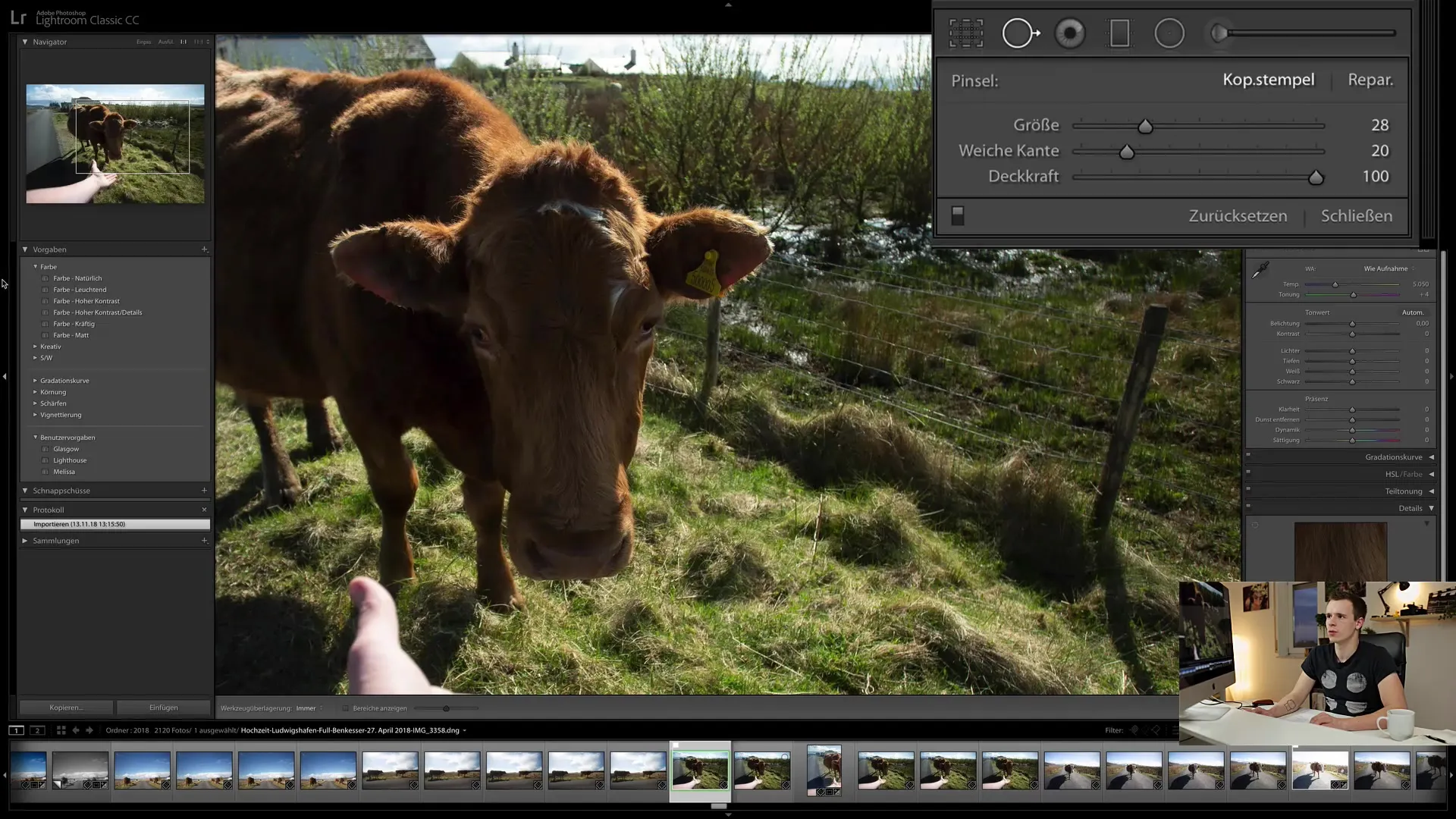
V primerjavi s tem deluje popravilni čopič inteligentneje. Ta čopič prilagaja barvne in svetlobne vrednosti, da doseže harmoničen rezultat. Ko izberete popravilni čopič in se premaknete čez želeno območje, se prekrivnost pikslov prilagaja ozadju, kar je koristno pri skrivanju napak.
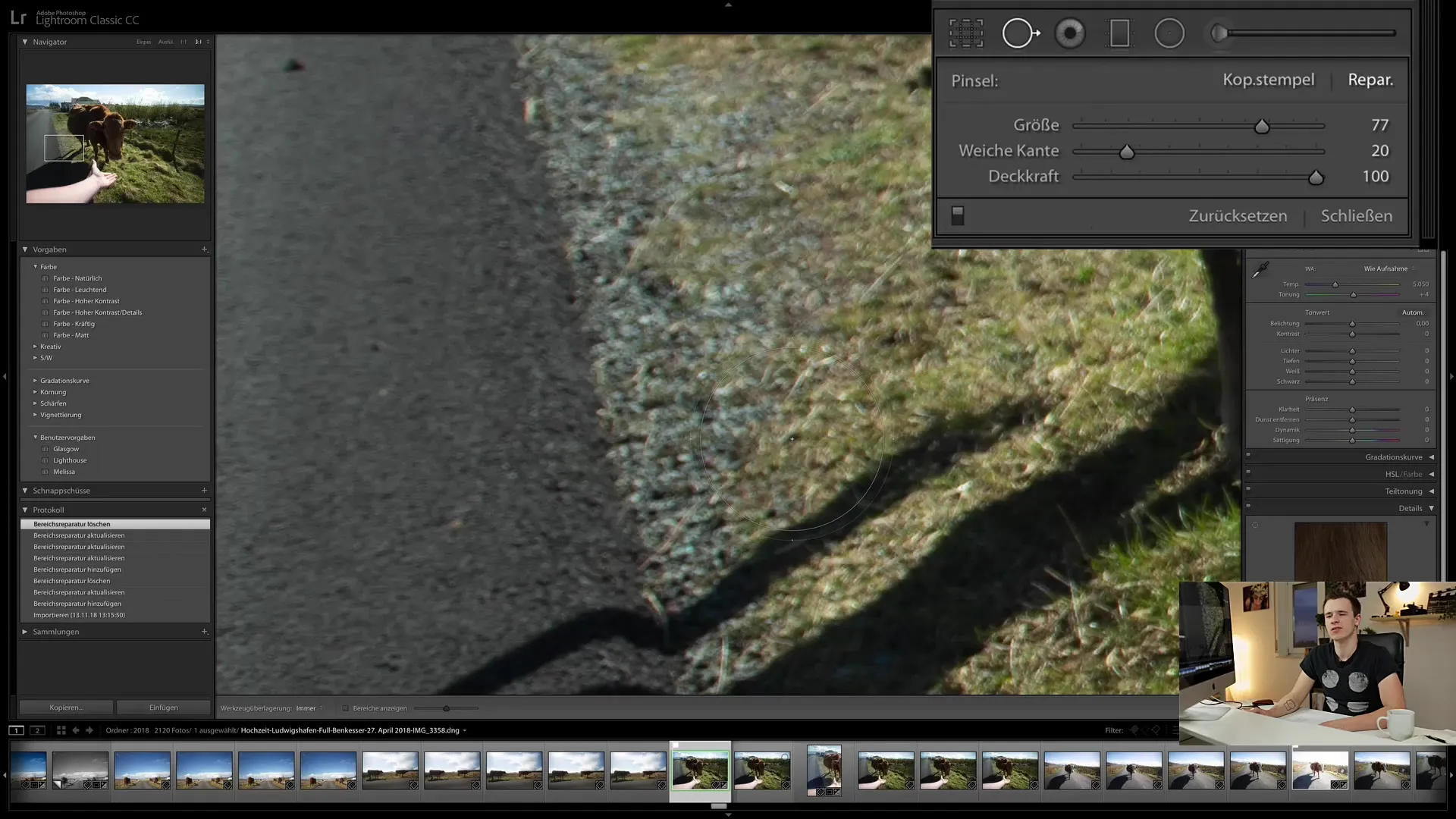
Sprva prilagodite velikost čopiča, da se ujema z območjem, ki ga želite urediti. S pomočjo koleščka lahko povečate ali zmanjšate velikost čopiča. Če pritisnete Shift, lahko prilagodite tudi mehkobo roba. To je zlasti koristno za ustvarjanje bolj nežnega prehoda med obdelanimi in nedotaknjenimi območji.
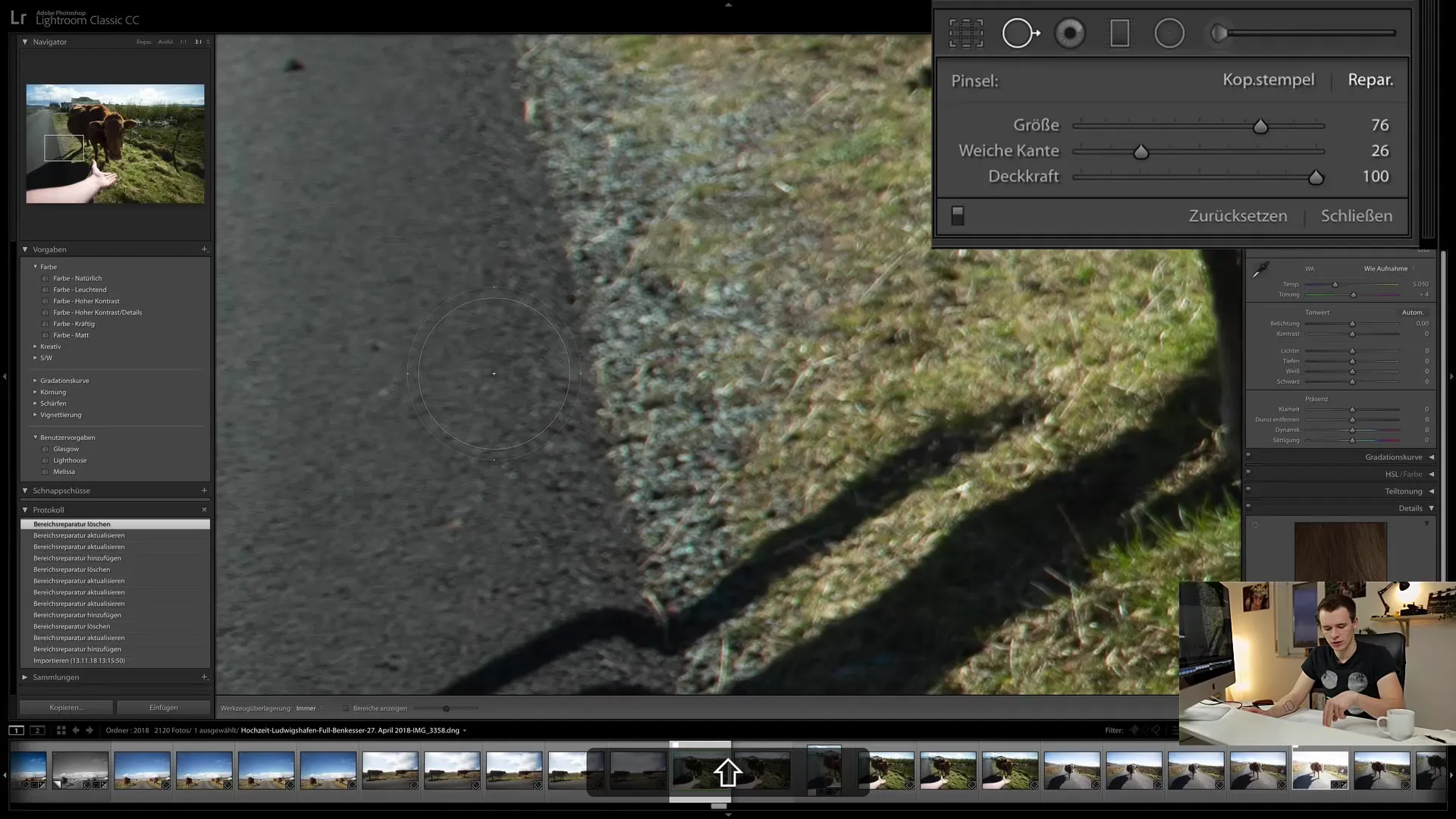
Zdaj, ko ste nastavili velikost čopiča, izberite prekrivnost. Neškolko nižja prekrivnost (npr. 40%) vas lahko podpre pri ustvarjanju nežnega prehoda, medtem ko polna prekrivnost prinese močnejši učinek. S temi nastavitvami lahko variirate, da dosežete najboljši rezultat.
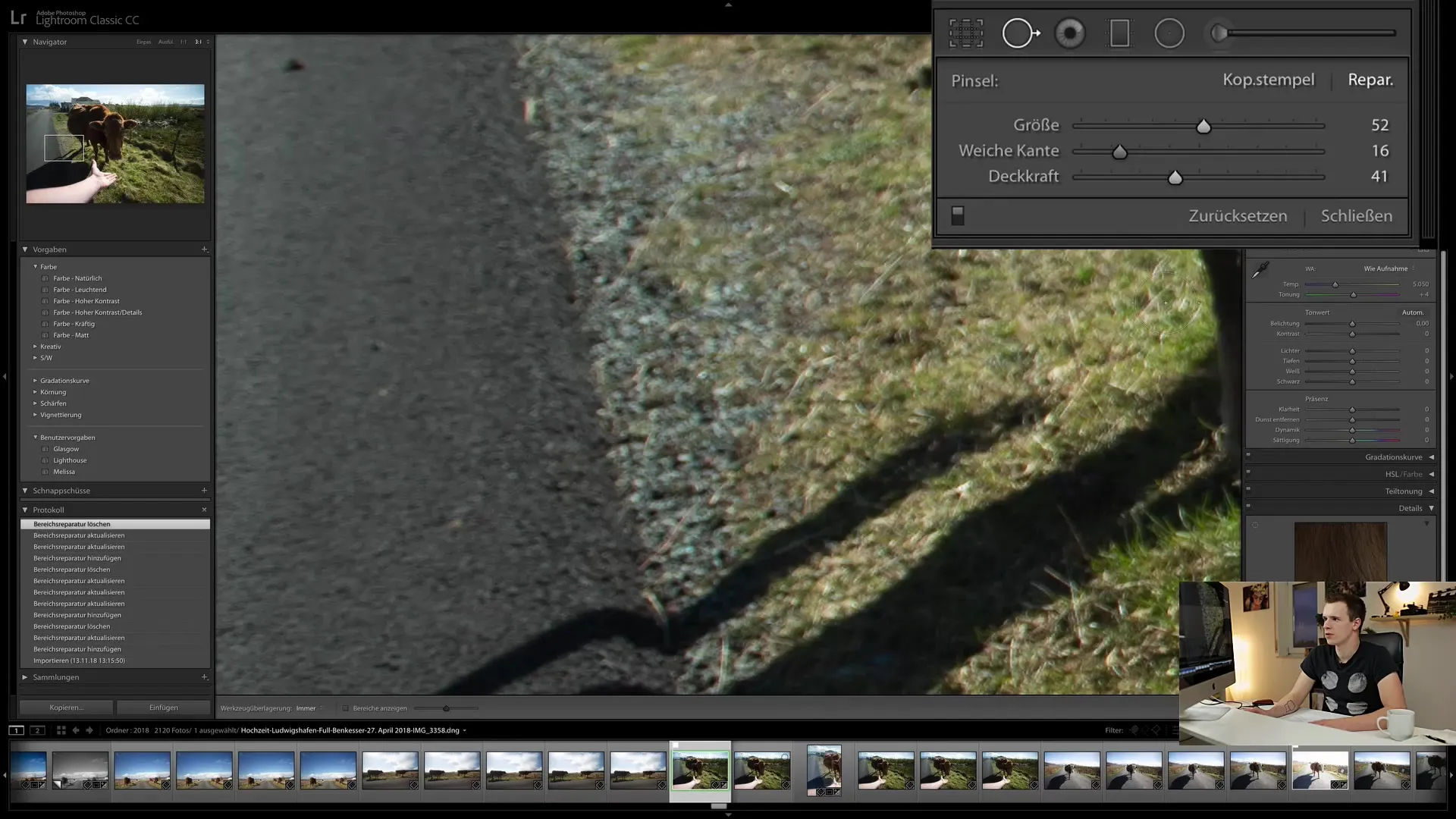
Recimo, da želite odstraniti rumeno tablo iz ušesa. Za to lahko narišete s polnim čopičem in natančno obrišete rob table, da zagotovite, da bo odstranjena le tabla. Popravilni čopič vam nato omogoča, da spremenite selektivnost vira, da dosežete harmoničen rezultat.
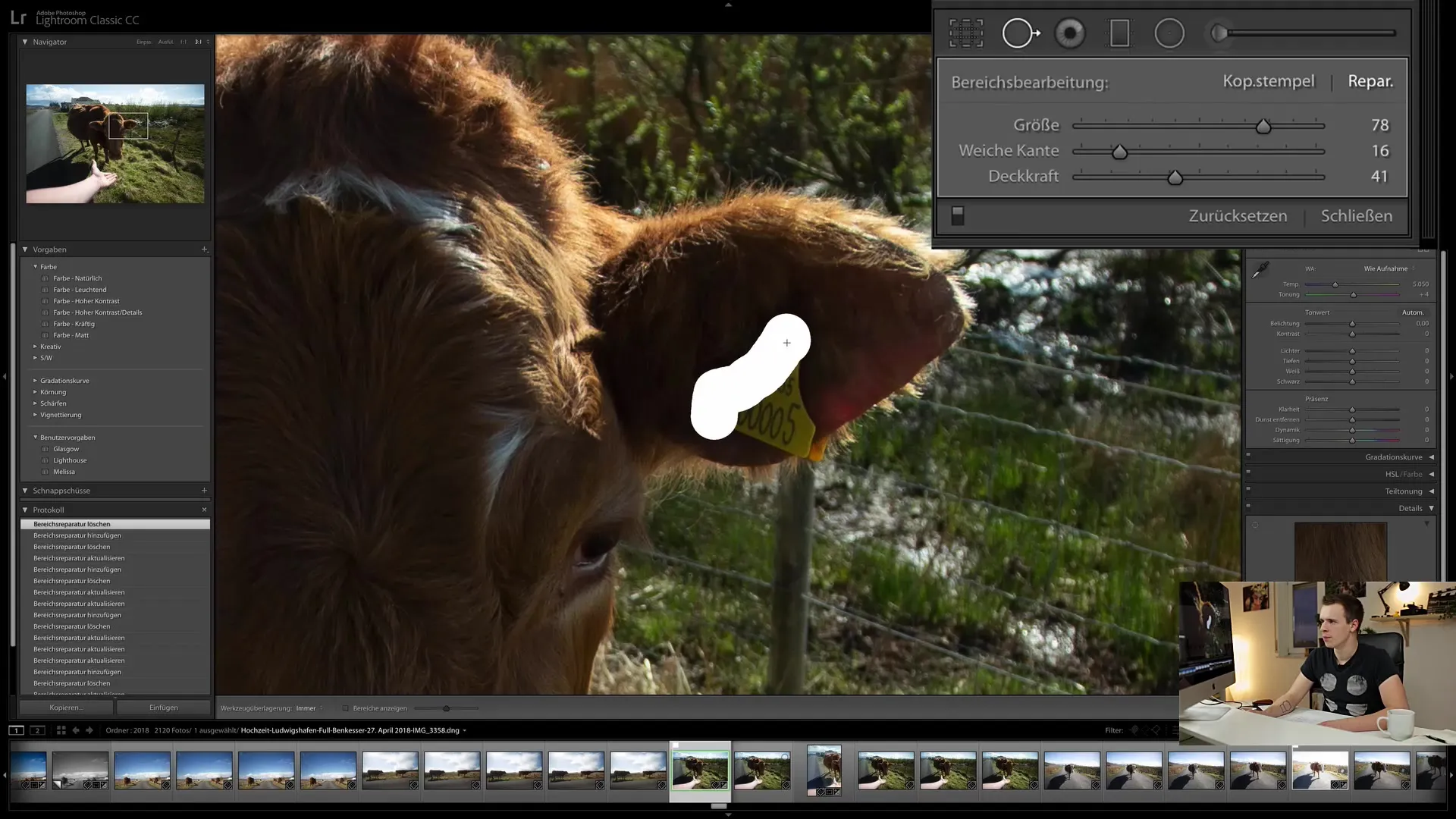
Še en nasvet je, da uporabite različna območja kot vir. Če želite uporabiti primeren material s druge strani, izberite vir in ga premaknite na pravo mesto. Tako lahko zagotovite, da se tekstura in barva ujemata.

Ste odstranili znak, vendar niste povsem zadovoljni z rezultatom? Brez skrbi, Lightroom vam omogoča, da spremenite urejanje po shranjevanju. Preprosto kliknite na sive pike, ki so nastale med retuširanjem, in jih lahko kadar koli prilagodite ali celo izbrišete. Dodajanje in odstranjevanje retušnih točk je preprosto in vam omogoča prilagodljivost pri urejanju.
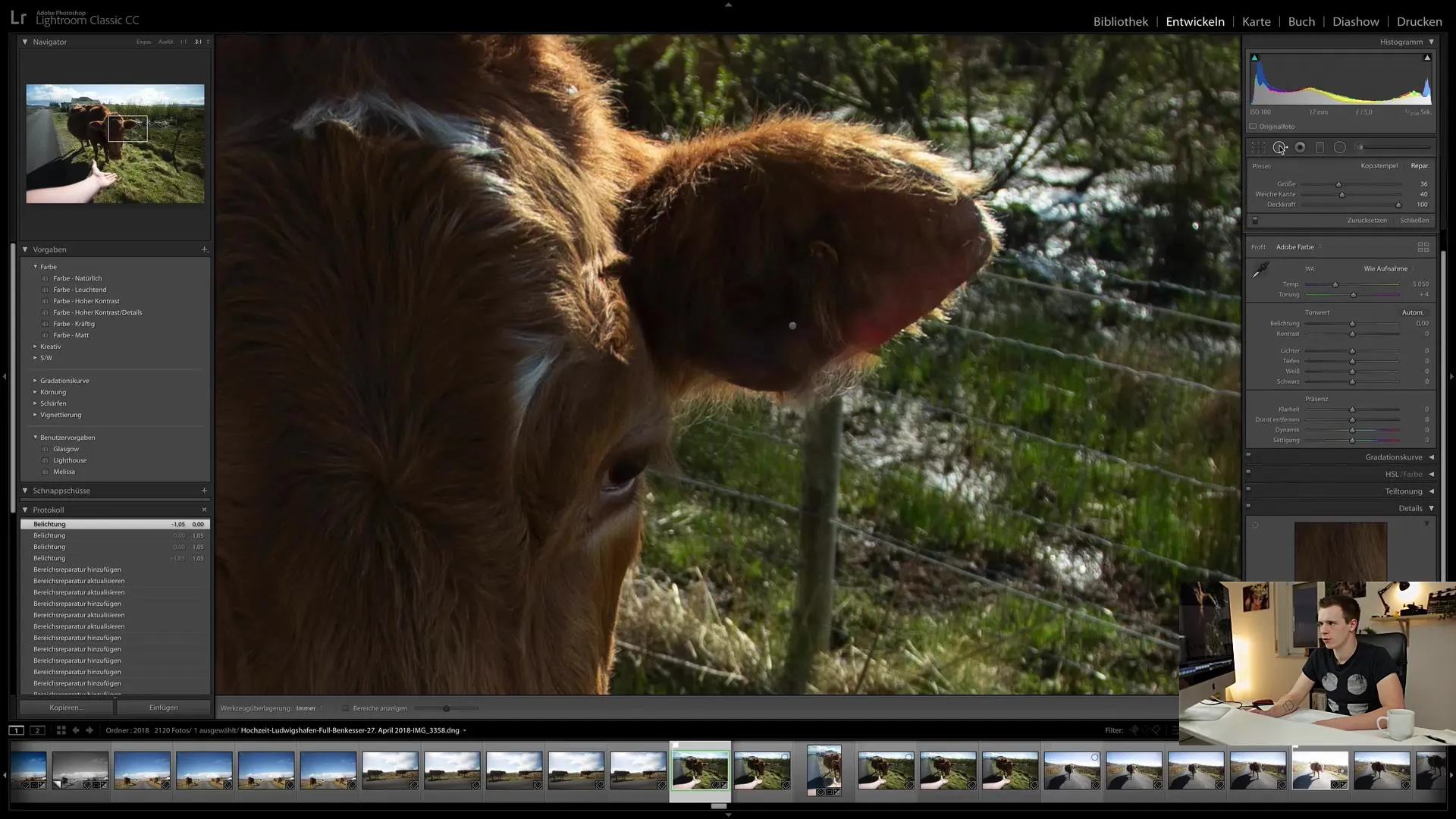
Če želite obdržati pregled nad vašimi retuši, lahko vklopite prekrivanje orodij. Tako boste videli vse obdelane predele in jih lahko ciljno razveljavite. Z enim samim klikom na "Dokončaj" boste shranili vse narejene prilagoditve.
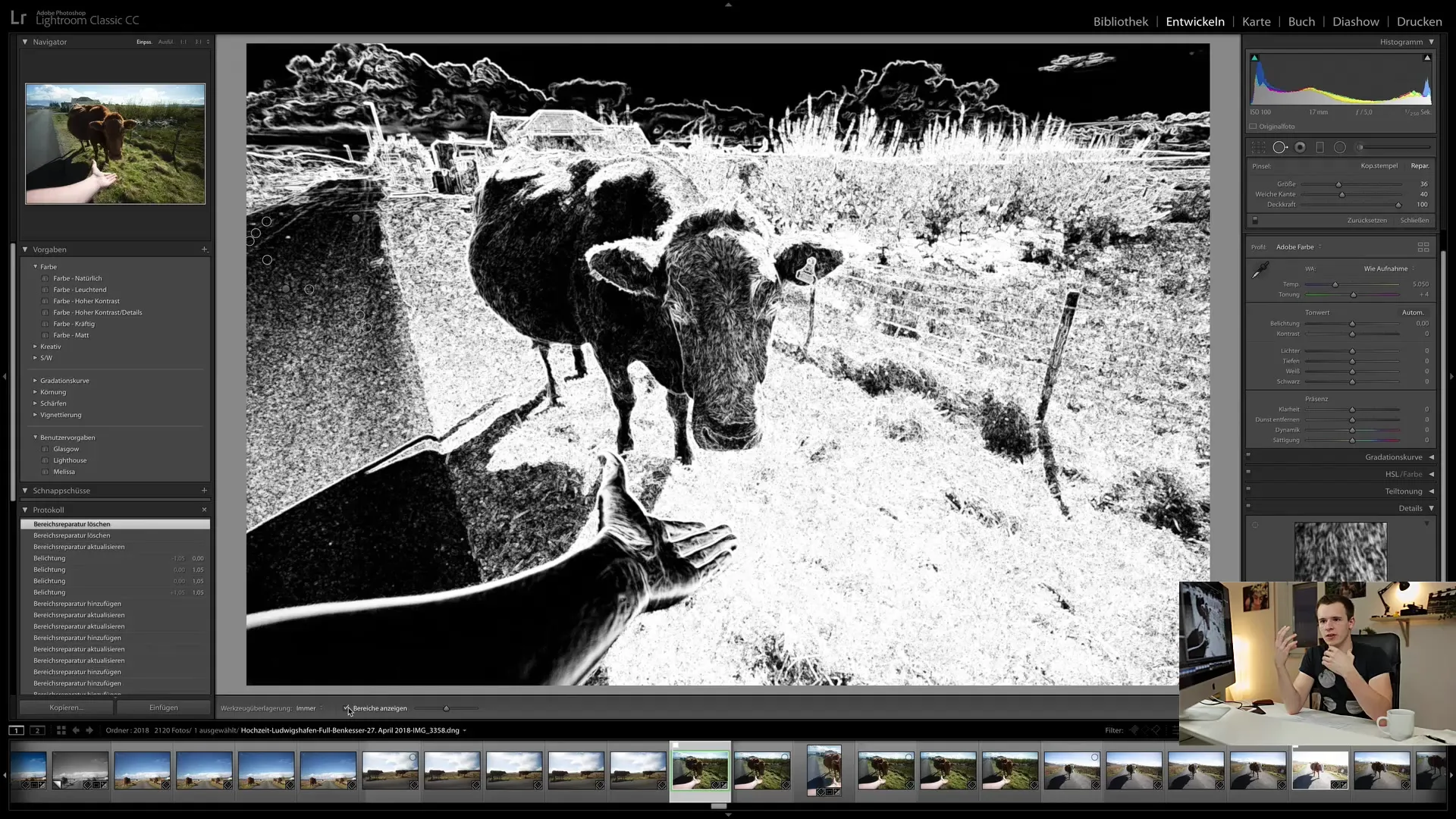
Za konec: Če želite izvesti bolj kompleksne retuše, Lightroom vsebuje vse, kar potrebujete. Sicer zahteva nekaj prakse, vendar boste hitro spoznali, kako doseči učinkovite rezultate.
Povzetek - Vodnik po Lightroom Classic CC: Enostavna retuša
V tem vodniku ste se naučili, kako učinkovito uporabljati retušerska orodja v Lightroom Classic CC, da odpravite napake na vaših slikah. Spoznali ste, kako uporabiti različna orodja za dosego bleščečih rezultatov. Prilagodljivost programa vam omogoča, da lahko kasneje prilagajate, kar Lightroom naredi odlično orodje za obdelavo slik.
Pogosto zastavljena vprašanja
Koliko orodij za retuširanje obstaja v Lightroomu?Obstajata dve glavni orodji: klonirni žig in popravilo čopiča.
Kako spremenim velikost retušerskega čopiča?Velikost čopiča lahko prilagodite s koleščkom za pomikanje ali pritisnete tipko Shift, da spremenite mehkobo.
Kakšna je razlika med klonirnim žigom in popravilnim čopičem?Klonirni žig naredi 1:1 kopijo vira, medtem ko popravilni čopič prilagodi svetlost in barvo za harmoničen rezultat.
Ali lahko po retuširanju prilagodim sliko?Da, urejanja lahko kadarkoli ponastavite ali prilagodite, ne da bi izgubili retušo.
Kako aktiviram prekrivanje orodij v Lightroomu?Prekrivanje orodij lahko aktivirate prek ustreznih možnosti v meniju Orodja.


